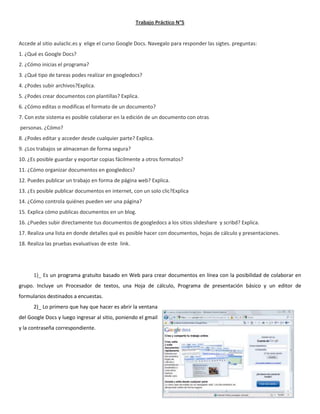
Google Docs: Trabajo Práctico N°5 sobre sus funciones
- 1. Trabajo Práctico N°5<br />Accede al sitio aulaclic.es y elige el curso Google Docs. Navegalo para responder las sigtes. preguntas:1. ¿Qué es Google Docs?2. ¿Cómo inicias el programa?3. ¿Qué tipo de tareas podes realizar en googledocs?4. ¿Podes subir archivos? Explica.5. ¿Podes crear documentos con plantillas? Explica.6. ¿Cómo editas o modificas el formato de un documento?7. Con este sistema es posible colaborar en la edición de un documento con otras personas. ¿Cómo? <br />8. ¿Podes editar y acceder desde cualquier parte? Explica.<br />9. ¿Los trabajos se almacenan de forma segura?<br />10. ¿Es posible guardar y exportar copias fácilmente a otros formatos?<br />11. ¿Cómo organizar documentos en googledocs?<br />12. Puedes publicar un trabajo en forma de página web? Explica. <br />13. ¿Es posible publicar documentos en internet, con un solo clic? Explica<br />14. ¿Cómo controla quiénes pueden ver una página?<br />15. Explica cómo publicas documentos en un blog.16. ¿Puedes subir directamente tus documentos de googledocs a los sitios slideshare y scribd? Explica.<br />17. Realiza una lista en donde detalles qué es posible hacer con documentos, hojas de cálculo y presentaciones. <br />18. Realiza las pruebas evaluativas de este link.<br />1) _ Es un programa gratuito basado en Web para crear documentos en línea con la posibilidad de colaborar en grupo. Incluye un Procesador de textos, una Hoja de cálculo, Programa de presentación básico y un editor de formularios destinados a encuestas.<br />3484245167005002) _ Lo primero que hay que hacer es abrir la ventana del Google Docs y luego ingresar al sitio, poniendo el gmail y la contraseña correspondiente.<br />3) _ Las tareas que podemos realizar en google docs son:<br />Documentos de texto.<br />Tablas.<br />Hojas de cálculo.<br />Gráficos y gadgets.<br />Presentaciones.<br />Dibujos.<br />4) _ Subir archivos.<br />Otra opción que nos permite Google Docs, es la de subir un archivo desde fuera de Google Docs para trabajar con él en línea, o simplemente para compartirlos.<br />Al pulsar el Botón Upload en la pantalla de inicio, vamos a la pantalla subir un archivo.<br />De momento, los archivos que podemos subir para editar con Google Docs son los principales tipos de documento de texto, hojas de cálculo y presentaciones. Puedes ver concretamente qué formatos son los aceptados pulsando en el enlace Tipos de archivo y limitaciones de tamaño. A parte de esos archivos, podemos subir otros tipos, pero no para editarlos. Lo veremos al final del apartado.<br />Para elegir el archivo a subir, pulsamos en Seleccionar archivos para subir. Se abrirá el diálogo del sistema operativo para seleccionar archivos.<br />Normalmente podremos localizar el documento que queremos abrir en la lista que se nos muestra, y bastará con hacer doble clic sobre él para abrirlo.<br />Si conocemos el nombre del documento bastará escribirlo en el campo Nombre del y hacer clic en el botónAbrir. <br />Para seleccionar varios archivos, basta con hacer clic mientras mantenemos la tecla Ctrl pulsada.<br />Si no lo encontramos en la carpeta actual podemos buscarlo manualmente desplazándonos<br />5) _ Cuando estés en la ventana principal de GDocs, pulsa en “Nuevo” y a continuación haz clic sobre la opción “Desde la plantilla…”, de ese modo saltarás directamente a la Galería de Plantillas. Ahí podrás encontrar cualquier plantilla “pública” o bien elegir alguna de las que tú mismo utilizaste o personalizaste en el pasado. <br />6) _ Formato de un texto<br />Cuando hablamos del formato de un texto nos estamos refiriendo a las cuestiones que tienen que ver con su aspecto y con la forma de presentarlo.<br />Formato carácter. Afectan a los caracteres en sí mismos como el tipo de letra o fuente, tamaño, color, etc..<br />Los caracteres son todas las letras, números, signos de puntuación y símbolos que se escriben como texto. Las letras incluidas en imágenes, no se consideran caracteres a estos efectos y no se les pueden aplicar los formatos que vamos a estudiar.<br />Vamos a ver las posibilidades más comunes para variar el aspecto de los caracteres que están disponibles en la barra de formato o en una parte de la barra estándar: fuente,tamaño, estilo de fuente y color.<br />Básicamente, podemos emplear estos formatos de dos formas:<br />- Aplicarlo a un texto ya escrito: para ello, seleccionamos el texto a formatear, y elegimos la fuente, el tamaño o el estilo que deseemos. El texto seleccionado tomara los nuevos valores.<br />- Aplicarlo al texto que se va a escribir: hacemos clic en la parte del documento donde vamos a escribir y elegimos un formato. El texto que escribamos aparecerá ya con el nuevo formato. Permanecerá así hasta que lo cambiemos, o situemos el punto de inserción en un texto ya escrito. El formato tomará entonces los valores que tenga ese texto.<br />Formato párrafo. Afecta a grupos de caracteres como líneas y párrafos, por ejemplo alineación y sangrías.<br />En un texto escrito, un párrafo es la parte del texto comprendida entre dos puntos y aparte.<br />En Google Docs un párrafo finaliza al pulsar la tecla Intro (no tiene por qué estar entre la etiqueta de párrafo de HTML) para realizar un salto de línea y retorno de carro. Cuando al escribir de forma normal, llegamos al margen derecho, y cambiamos a la línea de abajo, no se limita un párrafo.<br />Al insertar un párrafo, este toma las mismas características de formato del párrafo anterior. Para cambiar las características de formato de un párrafo, basta con dejar el punto de inserción dentro del párrafo y modificar las características que queramos.<br />Las características más importantes de formato de párrafo son la alineación y la sangría, ambas suelen estar disponibles en la barra de herramientas. <br /> Ahora veremos la forma de cambiar los distintos formatos, que se hará principalmente desde la barra de herramientas.<br />Cuando iniciamos un nuevo documento de Google Docs, el texto que escribes ya tiene una establecida una fuente, llamada fuente predefinida. Aquí puedes ver como cambiar esta fuente para que sea utilizada por todos los nuevos documentos.<br />Si podemos acceder y editar desde cualquier parte siempre y cuando contemos con un navegador e internet.<br />Los trabajos de almacenan de forma segura, no es necesario guardarlos, pero si deseamos hacerlo recurrimos al botón “guardar” o “save”.<br />7) _ En la ventana de Google Docs, aparecerá la opción de ‘Compratir’, allí podremos seleccionar si queremos compartir con personas, enviar por email, etc. <br />8) _ Podemos acceder a documentos del Google Docs desde cualquier operador que tenga una conexión a Internet. Ya que sólo ingresando con nuestra cuenta de correo y contraseña, tendremos acceso a todos los archivos que estamos editando. <br />9) _ Sí, ya que los archivos se guardan de ‘forma automática’ y no tendremos que preocuparnos si la memoria falla o se apaga la PC. <br />10) _ Los archivos que guardemos en el Google Docs se pueden modificar en: .DOC, .XLS, .CSV,.ODS, .ODT, .PDF, .RTF o .HTML.<br />11) _ los documentos en Google Docs se pueden organizar en CARPETAS, solo hay que arrastrar los archivos a las carpetas que se requiera.<br />12) _ En el menú de Google Docs podremos ver la opción de ‘Compartir’ y podemos seleccionar ‘Publicar como página web’. Allí el sistema se encarga de hacer la publicación del documento.<br />14) _ Google Docs tienen la opción de poner ‘privacidad’ para que solo las personas que nosotros queramos puedan tener acceso a los archivos que trabajemos.<br />15) _ Una vez creado o subido un documento, es posible publicarlo en un blog, directamente desde el entorno de trabajo de Google Docs, sin necesidad de crear otras cuentas ni adherirse a otros servicios.<br />17) Les presentamos una lista con las actividades que se pueden lograr con los Documentos, Hojas de cálculo y Presentaciones:<br />Con los documentos<br />Subir documentos de Word, Open Office, RTF, HTML o texto (o crear documentos desde el principio);<br />Utilizar nuestro sencillo editor WYSIWYG (What You See Is What You Get,lo que ves es lo que obtienes) para dar formato a los documentos, revisar la ortografía, etcétera;<br />Invitar a otros usuarios (por su dirección de correo electrónico) para que puedan editar o ver los documentos y hojas de cálculo;<br />Editar documentos on line en forma colaborativa con otras personas;<br />Ver el historial de revisiones de nuestros documentos y hojas de cálculo y volver a cualquier versión;<br />Publicar documentos on line para que estén disponibles para todo el mundo, como páginas web o como documentos publicados en un blog;<br />Descargar documentos en el escritorio como documentos de Word, de Open Office, RTF, PDF, HTML o ZIP;<br />Enviar por correo electrónico los documentos como archivos adjuntos.<br />Con las hojas de cálculo<br />Imporar y exportar datos con las extensiones: xls, .csv y .ods.<br />Calcular resultados, sacar cuentas, etc.<br />Chatear con amigos mientras editamos la hoja de cálculo.<br />Incrustar una hoja de cálculo en nuestra página web.<br />Con las presentaciones<br />Importar presentaciones existentes,<br />Insertar imágenes, dar forma a nuestras diapositivas para que se ajusten a nuestras preferencias;<br />Compartir y editar presentaciones con amigos en tiempo real.<br />Se pueden ver presentaciones en línea.<br />Publicar nuestras presentaciones en la Web, lo que permite que un gran público tenga acceso a ella.<br />